Szerző:
Sara Rhodes
A Teremtés Dátuma:
15 Február 2021
Frissítés Dátuma:
1 Július 2024
![Facebook Shops Tutorial for Beginners | How to Sell Products Directly Through Facebook [2020]](https://i.ytimg.com/vi/Ae73r4YfCmA/hqdefault.jpg)
Tartalom
- Lépések
- 1 /2 -es módszer: ShopTab
- 2/2 módszer: Facebook Messenger (iOS / Android)
- Tippek
- Figyelmeztetések
Ez a cikk bemutatja, hogyan sorolhatja fel és értékesítheti a termékeket a Facebook üzleti oldalán a ShopTab alkalmazás segítségével. A Messenger alkalmazással pénzt is kérhet ügyfeleitől és barátaitól.
Lépések
1 /2 -es módszer: ShopTab
 1 Nyit ShopTab weboldal.
1 Nyit ShopTab weboldal.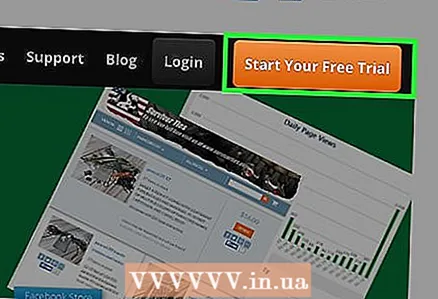 2 Kattintson az Ingyenes próbaverzió indítása lehetőségre. Ez egy narancssárga gomb az oldal jobb felső sarkában.
2 Kattintson az Ingyenes próbaverzió indítása lehetőségre. Ez egy narancssárga gomb az oldal jobb felső sarkában.  3 Kattintson az Első lépések 7 napos ingyenes próbaverzióval lehetőségre. Ez egy másik narancssárga gomb az oldal bal oldalán.
3 Kattintson az Első lépések 7 napos ingyenes próbaverzióval lehetőségre. Ez egy másik narancssárga gomb az oldal bal oldalán.  4 Válassza ki a fiók típusát. Az oldal tetején lévő Terv Kiválasztott menüben válassza ki az alábbi három fiók egyikét:
4 Válassza ki a fiók típusát. Az oldal tetején lévő Terv Kiválasztott menüben válassza ki az alábbi három fiók egyikét: - "Standard" - 10 dollár (650 rubel) havonta. Használhatja a ShopTab alapfunkcióit, beleértve egy Facebook oldalt és legfeljebb 500 megjelenített elemet.
- Bővítve - 15 dollár (1000 rubel) havonta. 3 Facebook oldalt és 1000 terméket tartalmaz.
- "Ultimate" (maximum) - 20 dollár (1400 rubel) havonta. 5 Facebook oldalt és 5000 terméket tartalmaz.
 5 Adja meg fiókadatait. Belép:
5 Adja meg fiókadatait. Belép: - Az Ön neve és vezetékneve.
- A cég neve (nem kötelező).
- Címed.
- Az email címed.
- ShopTab jelszó.
 6 Válassz fizetési módot. Válasszon egyet a két lehetőség közül:
6 Válassz fizetési módot. Válasszon egyet a két lehetőség közül: - Visa - bankkártya. Itt meg kell adnia a kártya adatait.
- A PayPal egy PayPal -fiók.Javasoljuk a PayPal választását, ha fontosnak tartja az online tranzakciók biztonságát.
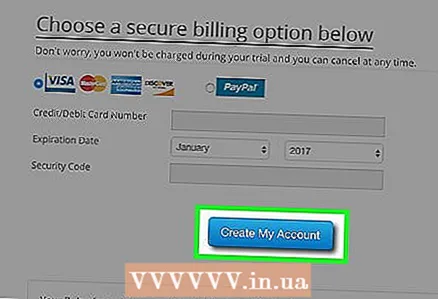 7 Kattintson a Fiókom létrehozása lehetőségre. Ha a PayPal lehetőséget választotta, ellenőrizze a PayPal -fiók adatait, ha bejelentkezéskor bejelentkezik PayPal -fiókjába.
7 Kattintson a Fiókom létrehozása lehetőségre. Ha a PayPal lehetőséget választotta, ellenőrizze a PayPal -fiók adatait, ha bejelentkezéskor bejelentkezik PayPal -fiókjába.  8 Amikor a rendszer kéri, kattintson az Alkalmazás telepítése gombra. Ez a zöld gomb megjelenik a ShopTab fiók ablakában.
8 Amikor a rendszer kéri, kattintson az Alkalmazás telepítése gombra. Ez a zöld gomb megjelenik a ShopTab fiók ablakában.  9 Kattintson a Folytatás névként> gombra. A Facebook telepíti a ShopTab alkalmazást a fiókjába.
9 Kattintson a Folytatás névként> gombra. A Facebook telepíti a ShopTab alkalmazást a fiókjába. - Ha nem vagy bejelentkezve a Facebookra nyitott böngészőben, akkor először add meg e -mail címedet és jelszavadat.
 10 Kattintson kétszer az OK gombra.
10 Kattintson kétszer az OK gombra.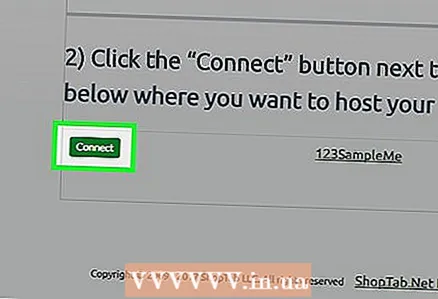 11 Kattintson a Csatlakozás lehetőségre a ShopTab használatával használni kívánt oldal bal oldalán. Ha még nincs Facebook üzleti oldala, hozzon létre egyet.
11 Kattintson a Csatlakozás lehetőségre a ShopTab használatával használni kívánt oldal bal oldalán. Ha még nincs Facebook üzleti oldala, hozzon létre egyet.  12 Lépjen a csatlakoztatott oldalra. A Vásárlás lap megjelenik a bal oldalon (a kép és a cím alatt).
12 Lépjen a csatlakoztatott oldalra. A Vásárlás lap megjelenik a bal oldalon (a kép és a cím alatt).  13 Kattintson a Vásárlás gombra.
13 Kattintson a Vásárlás gombra.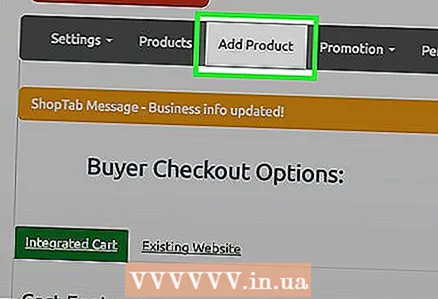 14 Kattintson a Termék hozzáadása gombra. Ha ez a lehetőség nem áll rendelkezésre, frissítse az oldalt öt -tíz perc múlva.
14 Kattintson a Termék hozzáadása gombra. Ha ez a lehetőség nem áll rendelkezésre, frissítse az oldalt öt -tíz perc múlva. - Alternatív megoldásként kattintson az Adminisztráció gombra a Termék hozzáadása opció megjelenítéséhez.
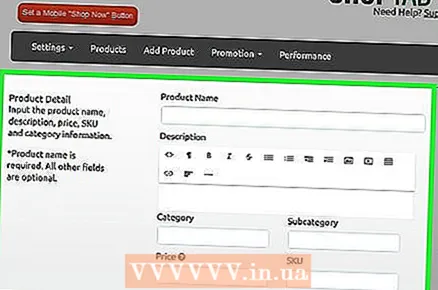 15 Adja meg a termékadatokat. Ha ezt megtette, a termék készen áll a listázásra és a Facebookon történő értékesítésre. Kérjük, vegye figyelembe, hogy a Facebook először ellenőrzi termékeinek legitimitását, és csak ezután válik elérhetővé a nagyközönség számára.
15 Adja meg a termékadatokat. Ha ezt megtette, a termék készen áll a listázásra és a Facebookon történő értékesítésre. Kérjük, vegye figyelembe, hogy a Facebook először ellenőrzi termékeinek legitimitását, és csak ezután válik elérhetővé a nagyközönség számára.
2/2 módszer: Facebook Messenger (iOS / Android)
 1 Indítsa el a Messenger alkalmazást. Érintse meg a kék beszédfelhő ikont fehér alapon a kezdőképernyőn.
1 Indítsa el a Messenger alkalmazást. Érintse meg a kék beszédfelhő ikont fehér alapon a kezdőképernyőn. - Ha még nem jelentkezett be a Messengerbe, használja a Facebook hitelesítő adatait vagy telefonszámát.
 2 Válassza ki azt a felhasználót, akitől fizetést szeretne kapni.
2 Válassza ki azt a felhasználót, akitől fizetést szeretne kapni. 3 Koppintson a felhasználónévre az oldal tetején. Ha megnyitott egy csoportos csevegést, kattintson a csoport nevére.
3 Koppintson a felhasználónévre az oldal tetején. Ha megnyitott egy csoportos csevegést, kattintson a csoport nevére.  4 Koppintson a Küldés vagy Pénz kérése elemre.
4 Koppintson a Küldés vagy Pénz kérése elemre. 5 Kattintson a Tovább gombra.
5 Kattintson a Tovább gombra. 6 Koppintson a Kérés fülre. Az oldal tetején van.
6 Koppintson a Kérés fülre. Az oldal tetején van.  7 Írja be a fizetendő összeget. Például, ha egy felhasználó 50 rubellel tartozik Önnek, írja be az „50” értéket. (ponttal).
7 Írja be a fizetendő összeget. Például, ha egy felhasználó 50 rubellel tartozik Önnek, írja be az „50” értéket. (ponttal).  8 Adja meg kérésének okát. Ez a lépés nem kötelező, de ajánlott.
8 Adja meg kérésének okát. Ez a lépés nem kötelező, de ajánlott.  9 Kattintson a Kérés lehetőségre a képernyő jobb felső sarkában. Fizetési kérelmet küldünk. Kérjük, vegye figyelembe, hogy a kiválasztott felhasználónak regisztrálnia kell egy betéti kártyát a Messengerben, mielőtt fizetni tudna.
9 Kattintson a Kérés lehetőségre a képernyő jobb felső sarkában. Fizetési kérelmet küldünk. Kérjük, vegye figyelembe, hogy a kiválasztott felhasználónak regisztrálnia kell egy betéti kártyát a Messengerben, mielőtt fizetni tudna. - A Messenger nem fogad el hitelkártyát.
Tippek
- Használhatja a Messenger fizetési funkciót a számítógépén a Facebookon is.
Figyelmeztetések
- Zárja be ShopTab -fiókját, amikor abbahagyja a szolgáltatás használatát. Ne feledje, az ingyenes próbaidőszak 7 napig érvényes.



